win7旗舰版iso系统文件怎么安装详细教程
短信预约 -IT技能 免费直播动态提醒
一般的用户通常会认为安装win7系统非常难,最早的安装系统方式是使用光盘,现在则使用U盘,而如果系统可以正常启动时,安装系统就非常简单了,只需下载win7旗舰版iso系统直接解压就可以安装了,那么win7旗舰版iso系统怎么安装呢?下面我们来看看win7旗舰版iso系统安装教程。
win7旗舰版iso系统文件怎么安装?详细教程如下:
1、下载安装虚拟光驱“Virtual Driver Manager”,完成后将其打开,选择“装载”。
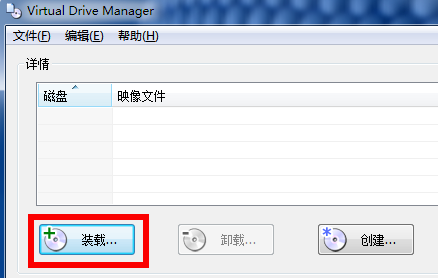
2、在装载映像文件窗口选择“浏览”。
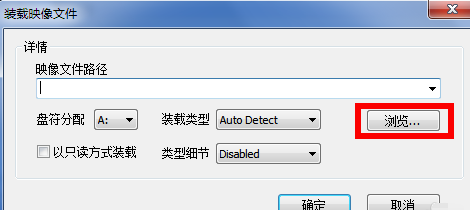
3、选择下载好的win7系统的iso文件,点击“确定”。
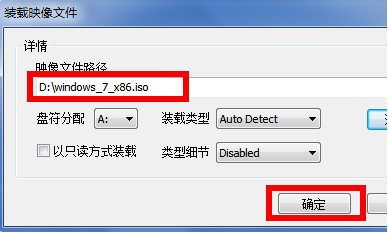
4、如图win7系统镜像加载完成。
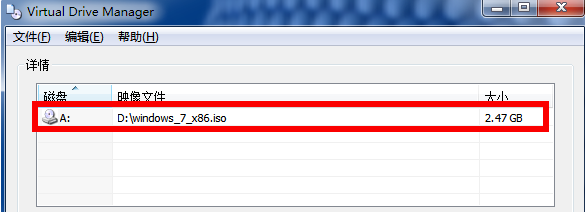
5、打开计算机,里面的“CD驱动器(A:)”就是我们的win7系统文件,点击进入。
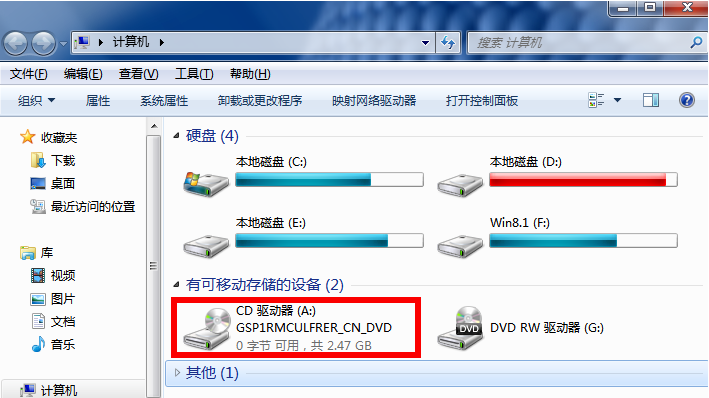
6、双击“setup”弹出安装界面,点击“现在安装”就可以根据安装向导完成系统的安装啦。


以上就是小编带来的win7旗舰版iso系统文件怎么安装详细教程的全部内容,希望可以提供帮助。
以上就是win7旗舰版iso系统文件怎么安装详细教程的详细内容,更多请关注编程网其它相关文章!
免责声明:
① 本站未注明“稿件来源”的信息均来自网络整理。其文字、图片和音视频稿件的所属权归原作者所有。本站收集整理出于非商业性的教育和科研之目的,并不意味着本站赞同其观点或证实其内容的真实性。仅作为临时的测试数据,供内部测试之用。本站并未授权任何人以任何方式主动获取本站任何信息。
② 本站未注明“稿件来源”的临时测试数据将在测试完成后最终做删除处理。有问题或投稿请发送至: 邮箱/279061341@qq.com QQ/279061341














